win10任务栏不见了怎么调出来 win10底部任务栏隐藏了
更新时间:2024-10-09 14:36:38作者:yang
当我们使用Win10系统时,有时候会遇到任务栏不见了的情况,或者是底部任务栏被隐藏了,这时候我们就需要找到方法将它调出来,任务栏是我们操作系统中非常重要的一部分,它包含了我们经常使用的一些快捷功能和程序图标,因此要及时找回任务栏是非常必要的。接下来我们将介绍一些简单的方法来调出Win10任务栏,让您可以更好地使用您的电脑。
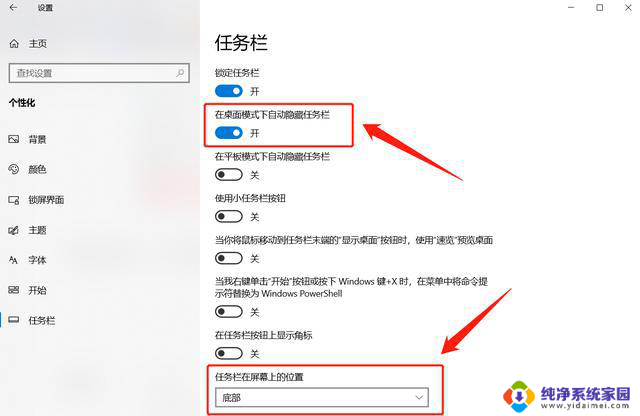
具体步骤步骤:
方法一:
1、将鼠标放在桌面最底下,看有没有出现任务栏。如果出现任务栏,则点击右键,在打开的菜单项中,选择任务栏设置;
2、个性化主页设置窗口中,关闭在桌面模式下自动隐藏任务栏,同时还可以打开锁定任务栏;
方法二:
1、如果将鼠标放在桌面最底下,都没有出现任务栏。那么可以按 Win + R 组合键,打开运行,然后输入:control 命令,确定或回车,可以快速打开控制面板;
2、路径:控制面板 - 所有控制面板项,所有控制面板项窗口中。切换小图标查看方式,然后找到并点击打开任务栏和导航;
3、同样的在个性化主页设置窗口中,关闭在桌面模式下自动隐藏任务栏,同时还可以打开锁定任务栏;
如果按照文章的教程设置后,还是没有显示任务栏,那么有可能是注册表出现问题,可以考虑修复系统;
以上就是如何调出win10任务栏不见的解决方法的全部内容,如果有不清楚的用户,可以参考小编提供的步骤进行操作,希望对大家有所帮助。
win10任务栏不见了怎么调出来 win10底部任务栏隐藏了相关教程
- 电脑底部任务栏怎么隐藏 WIN10底部任务栏如何隐藏
- 笔记本底下的任务栏怎么隐藏 WIN10底部任务栏隐藏方法
- 桌面底下的任务栏怎么隐藏 WIN10如何隐藏底部任务栏
- 电脑怎么关闭底部任务栏 WIN10怎么隐藏底部任务栏设置方法
- 怎么把桌面底下的任务栏隐藏 WIN10底部任务栏如何隐藏
- 怎么将电脑下方的任务栏隐藏 WIN10如何隐藏底部任务栏
- 笔记本下面的任务栏怎么隐藏 WIN10底部任务栏如何隐藏
- 怎么让电脑下面的任务栏隐藏 WIN10底部任务栏如何隐藏
- 电脑最下面的任务栏怎么隐藏 WIN10底部任务栏如何隐藏
- win10窗口遮挡任务栏 win10任务栏挡住了窗口底部怎么调整
- 怎么查询电脑的dns地址 Win10如何查看本机的DNS地址
- 电脑怎么更改文件存储位置 win10默认文件存储位置如何更改
- win10恢复保留个人文件是什么文件 Win10重置此电脑会删除其他盘的数据吗
- win10怎么设置两个用户 Win10 如何添加多个本地账户
- 显示器尺寸在哪里看 win10显示器尺寸查看方法
- 打开卸载的软件 如何打开win10程序和功能窗口